Avec iCloud, vous pourrez partager un calendrier de façon privée et publique avec vos familles ou vos amis.
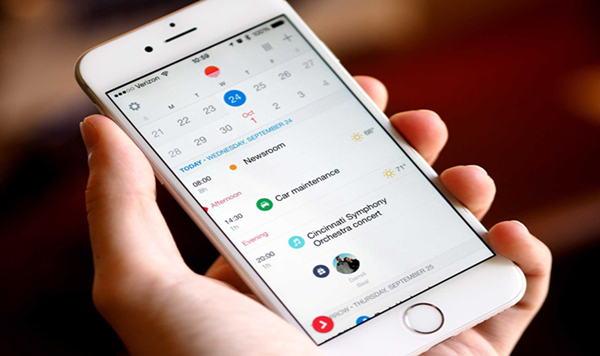
Mais comment partager un calendrier avec d’autres personnes ? Voici un guide pour partager votre calendrier avec vos familles grâce à iCloud.
Partager votre calendrier de façon privée
Etape 1. D’abord, cliquez sur le bouton « Partager » à droite du nom du calendrier dans la barre latérale, et puis sélectionnez « Calendrier privé ».
Note : D’ailleurs, vous pouvez partager le même calendrier de façon publique.
Etape 2. Allez saisir l’adresse e-mail de l’invité dans le champ « Ajouter une personne ». Et puis , appuyez sur « Retour ».
Etape 3. Cliquez sur le menu déroulant avec l’invité et sélectionnez alors les autorisations d’accès (Mondification ou Consultation).
Note : Si vous souhaitez partager le calendrier à d’autres, il vous faudra répéter les étapes 2 et 3.
Etape 4. Lorque vous avez invité tout le monde et défini les autorisations de chacun, veuillez cliquer sur « OK ». Les invitations par e-mail seront envoyés depuis votre adresse iCloud aux participants sélectionnés.
Partager votre calendrier de façon publique
Etape 1. Cliquez sur le bouton « Partager » à droite du nom du calendrier que vous voulez partager, et puis sélectionnez « Calendrier public ».
Note : D’ailleurs, vous pouvez partager le même calendrier de façon privé.
Etape 2. Afin d’inviter des familles à consulter le calendrier, cliquez sur « Envoyer le lien ».
Etape 3. Veuillez entrer une ou plusieurs adresses e-mails dans le champ. Ensuite, cliquez sur « Envoyer ».
Etape 4. Les gens que vous désignez reçoivent automatiquement une invitation par e-mail contenant l’URL du votre calendrier partagé.
Note : Un invité ne doit pas nécessairement un utilisateur d’iCloud afin d’accepter votre invitation à consulter un calendrier public partagé. Par ailleurs, vous pouvez renvoyer vos invitations à un ou plusieurs familles à tout moment.
 Transfert WhatsApp pour iOS
Transfert WhatsApp pour iOS
